Het formaat van een partitie gratis wijzigen in Windows 7, 8.x, 10 of Vista
Windows 7, Windows 8, 8.1, 10 en Vista bevatten een ingebouwde functionaliteit in Schijfbeheer krimpen en uitbreiden van partities. Geen nut van derden meer nodig! Het is vermeldenswaard dat veel hulpprogramma's van derden meer functies bevatten, maar u kunt de meest elementaire dingen in Windows doen zonder iets nieuws toe te voegen.
Open het configuratiescherm en typ om naar dit hulpprogramma te gaan partition

in het zoekvak ... u ziet onmiddellijk de link verschijnen:
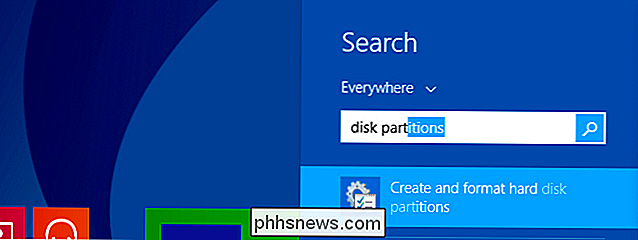
Als u zich in Windows 8 of 8.1 bevindt, moet u de zoekfunctie op het startscherm gebruiken. Als u in Windows 10 bent, gebruikt u gewoon het menu Start of de zoekfunctie op het bedieningspaneel. Hoe dan ook, hetzelfde zal gebeuren.
Een partitie verkleinen
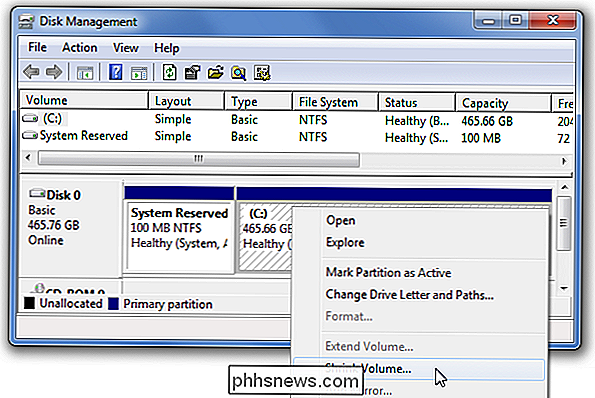
Klik in het scherm Schijfbeheer met de rechtermuisknop op de partitie die u wilt verkleinen en selecteer "Volume verkleinen" in het menu.
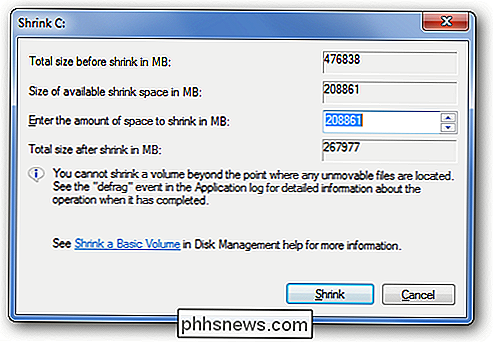
In het dialoogvenster Verkleinen wilt u het aantal invoeren dat u wilt verkleinen, niet het nieuwe formaat. Als u bijvoorbeeld uw 50 gb-partitie met ongeveer 10 gb wilt verkleinen zodat deze nu ongeveer 40 gb wordt, voert u 10000 in de doos in:
Een partitie verlengen
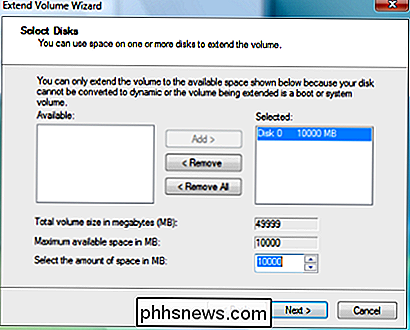
Klik met de rechtermuisknop in het scherm Schijfbeheer op de partitie die u wilt verkleinen en selecteer "Volume uitbreiden" in het menu.
Op dit scherm kunt u opgeven met hoeveel u de partitie wilt vergroten. In dit geval ga ik het terugbrengen naar de grootte van ongeveer 50 GB die het eerder was.

Wat is Windows RT en hoe verschilt dit van Windows 8?
Windows RT is een speciale editie van Windows 8. Het draait op ARM en u zult het naast Intel x86-machines vinden in de winkel, maar je zult versteld staan hoeveel Windows RT verschilt van de Windows die je kent. Windows RT is zo anders dat Microsoft Mozilla Windows RT heeft verteld "is Windows niet meer.

IOS-meldingen sorteren op app in plaats van tijd
IOS toont standaard meldingen in de volgorde waarin u ze heeft ontvangen. Dat kan natuurlijk handig zijn, maar als je veel meldingen ontvangt, vind je het misschien gemakkelijker om meldingen te groeperen met de app waar ze vandaan komen. U kunt meldingen ook handmatig sorteren, zodat de apps waar u om geeft altijd eerst hun meldingen weergeven in uw lijst.



